文泰刻绘快捷键大全
文泰雕刻2002软件使用说明书(全)分解

第1章功能综述一、操作界面。
容易上手。
Word风格操作界面,只要您有使用Windows操作系统和Word的基本知识,使用本软件就会有亲切感。
同时,本软件还吸收了FreeHand、PageMaker、CorelDraw等优秀西文软件的优点,增加了键盘功能、全自动(傻瓜型)操作,使用时直接、简单、方便。
二、图形库。
丰富多彩、量大面广。
除随本软件系统光碟配置的原文泰新图库、文泰实用图库(著名商标、中国民俗图库)、文泰国际图库、国家标准图库(公共标志、提示标志、交通标志等13种)等共有图形近万种外,又增加了千年图库光碟,极大地增加了用户选择应用的可能范围和方便灵活性,节省时间、提高效益。
这些图库共同组成了本行业目前最新、最全、最实用的图形库。
三、中英文字库。
多而全:1、汉字库:字型和字体是目前最多的。
字型用三次曲线精心制作,是真正的轮廓汉字,笔划经过处理后更加粗厚,可任意放大而不变形。
字体有近百种,均按简体、繁体区分,支持GBK 大字符集。
2、中英文匹配:为您的汉字库配套了相近的英文字体和标点,并配置了相应的英文基线调整,使用更方便。
3、可挂接Windows底层中英文TTF (Windows True Type Font) 字库。
通过特有的去交叉算法处理,您不必担心输出Windows底层交叉笔划的汉字时会将笔划刻断。
4、新增6款单线字,其中文泰单线简体4种、文泰单线繁体2种。
四、速度和设备利用率:采用32位编程,软件运行速度大大提高。
独特的后台输出功能:不管刻字机内存大小如何,只要刻字机一开始工作,就可以把计算机解放出来,使您能在刻字机刻字的过程中充分利用计算机进行其它的工作。
五、与其它软件的兼容性:可与其它软件的EPS与PLT、DXF文件交换,可以读入TIF图与BMP图及文泰刻绘5.X版本的文件。
六、图形输入和编辑1、直接支持图形扫描:可在本软件内直接挂接扫描仪。
2、彩色、灰度图像条块化,使输出更形象、更逼真。
文泰2002运用于石材雕刻机方法指示1

文泰2002运用于雕刻机方法指示:【西科数控胡】一:常用的功能键二:常用的绘制功能三:常用的修改更能:四:关于做路径应注意事项五:保存雕刻路径注意事项:一:常用的功能键:(1):键盘上的shift键:常用于选择时,按住他可以进行多选择、(2):键盘上的shift键:按住他可在移动时候,他只进行垂直或水平移动。
(3);键盘上的ctrl键;常用在选择时候,按住他他会进行[框选]。
(4):键盘上的Delete键:在选中图形或者是文字后,点击它会做删除作用。
(5):键盘上的Ctrl+z键:同时按住这两个键盘,会做撤销或是返回上一步的作用。
(6):键盘上的Caps lock键:按一下它,它会改变拼音的大小写。
(7):键盘上的Esc键:按下它,它会使撤销选择。
{注:在鼠标右键选择一个操作后,在空白处点击左键回自动取消错误的选择} 二:常用的绘制功能:(1):在菜单栏中的这个图标里面有,矩形。
圆、直线、样条线、等等这些图形组合可为你想要的形状。
(2):文字输入:在菜单栏中的这个图标这里面的选项可更具自己的需求选择操作(3):此单栏中的文件选项:打开(指的是打开文泰的文件)另存为(把文件保存到另外的格式或地方)读入(指的是打开这几种格式的文件。
:*。
dxf是工程制图CAD文件*。
Ca5 ca6指的是文泰的简化格式*。
Tif bm p是一般图片格式*.plt是指线条格式文件一般是雕刻设计软件输出地格式*.txt 是指的是文版加工格式的文件一般是浮雕设计软件输出地格式三:常用的修改功能:(1):修改图形大小:点击菜单栏中的【图形】选项中的这些选项是可以改变图形的大小的(2):节点编辑:这个选项可以将线条变节点的方式来调整为你想要的形状。
(3):打散和合并:上面的为合并,下面的是打散功能;他们可以用于做路径是将很散的物件打散和合并(4):对齐功能:这个键位在打散和合并键位的上面。
他可以是物体堆在版面的正中央(5):版面大小:在上菜单栏上的这个标志是来调整版面大小的用来约束版面来对应石材的大小。
文泰技巧

方法1、打散分解图形:选中图形→按快捷键Alt+E、F;
方法2、节点编辑环境下分解:选中图形→按快捷键Alt+E、K;
修改节点:利用增加节点、删除节点、连接、分割、用线段连接、变为直线、变为曲线等工具,进行节点编辑。
⑦ 绘图
文泰福临门专用版软件为用户提供有各种绘图的方法,用户可以非常方便的使用这些绘图工具进行绘制所要的图形。用户可在屏幕上直接画出直线、矩形、圆角矩形、椭圆、扇形、圆角矩形、椭圆、扇形、多边形、封闭的多边形等各种图形,可以是单线图形,也可以是双线图形。
接入其他补充性图形,以达到改变图案内容,适应在不同尺寸的环境中应用的目的。
方法1:取图拼图,整体组合;
方法2:节点编辑拼图,连接组合;
方法3:用绘图工具制图拼图。
⑥ 编辑(即“节点编辑”)
节点编辑是文泰福临门专用版为广大用户提供的一个强大功能。每一个图形、文字及矢量化后的轮廓都是由若干封闭曲线组成的,每个封闭曲线又是由若干条直线和曲线段组成,我们把这些直线段和曲线段的端点称之为节点。用户如果能熟练掌握好“节点编辑”这个工具,将帮助你方便、快捷地创作出极具个性化的作品。
5、调整双线间距
将图形呈分解状态,然后局部选中需要调整双线间距的位置,再用“文本”内的“文字图形加粗”功能进行调整。
6、影像制作方法
文泰福临门专用版软件图像条块化是用刻字机等设备制作大幅面灰度效果的人物、图像的影像。用鼠标左键选择“文件”菜单下的“图像条块化”选项,选种准备进行条块化的图形对象用鼠标点击完成,程序进入图像转换状态。待转换完毕后。将条块化的图像进行刻绘输出,刻字机将条块化的图像刻出,揭掉不粘胶纸上不闭合的
文泰刻绘快捷键大全
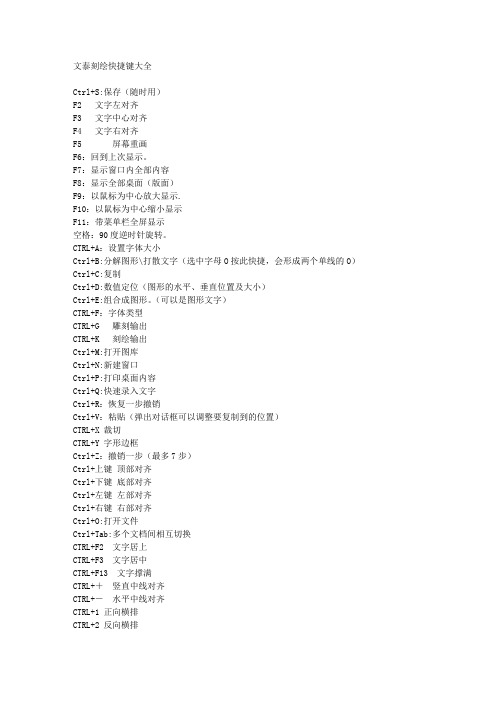
文泰刻绘快捷键大全Ctrl+S:保存(随时用)F2 文字左对齐F3 文字中心对齐F4 文字右对齐F5 屏幕重画F6:回到上次显示。
F7:显示窗口内全部内容F8:显示全部桌面(版面)F9:以鼠标为中心放大显示.F10:以鼠标为中心缩小显示F11:带菜单栏全屏显示空格:90度逆时针旋转。
CTRL+A:设置字体大小Ctrl+B:分解图形\打散文字(选中字母O按此快捷,会形成两个单线的O)Ctrl+C:复制Ctrl+D:数值定位(图形的水平、垂直位置及大小)Ctrl+E:组合成图形。
(可以是图形文字)CTRL+F:字体类型CTRL+G 雕刻输出CTRL+K 刻绘输出Ctrl+M:打开图库Ctrl+N:新建窗口Ctrl+P:打印桌面内容Ctrl+Q:快速录入文字Ctrl+R:恢复一步撤销Ctrl+V:粘贴(弹出对话框可以调整要复制到的位置)CTRL+X 裁切CTRL+Y 字形边框Ctrl+Z:撤销一步(最多7步)Ctrl+上键顶部对齐Ctrl+下键底部对齐Ctrl+左键左部对齐Ctrl+右键右部对齐Ctrl+O:打开文件Ctrl+Tab:多个文档间相互切换CTRL+F2 文字居上CTRL+F3 文字居中CTRL+F13 文字撑满CTRL++竖直中线对齐CTRL+-水平中线对齐CTRL+1 正向横排CTRL+2 反向横排CTRL+3 正向竖排CTRL+4 反向竖排CTRL+5 沿线排版CTRL+6 孤排Shift+F11:恢复普通窗口Shift+F11 退出全屏ALT+[ 横向均空ALT+] 纵向均空ALT+. 纵向居中ALT+, 水平居中ESC 选择[hide][/hide]CTRL+D 图形快速定位图形修改尺寸图形对齐菜单栏上面有 (注意:这个要把小键盘上的Num lock灯关掉才行!!)一、基本操作1、设定版面尺寸:(快捷键操作:Alt+O、P)[选项]→[版面设定]进入文泰福临门专用版软件后,软件会自动提示用户设置版面大小,此时用户可根据自己的需要进行版面设置。
文泰刻绘学习教程
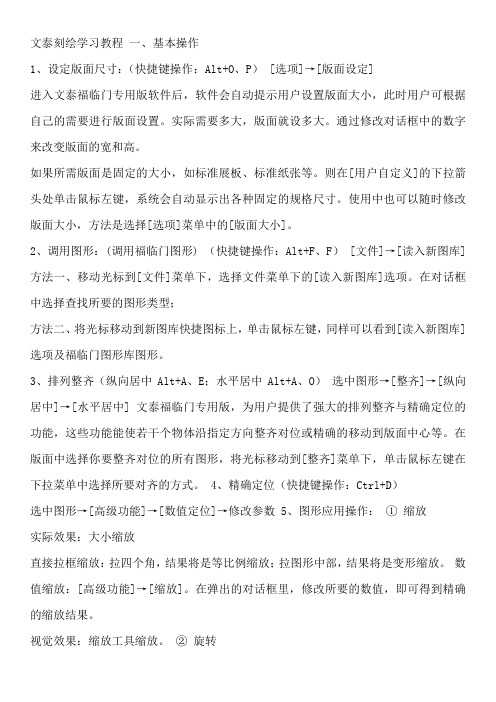
文泰刻绘学习教程一、基本操作1、设定版面尺寸:(快捷键操作:Alt+O、P) [选项]→[版面设定]进入文泰福临门专用版软件后,软件会自动提示用户设置版面大小,此时用户可根据自己的需要进行版面设置。
实际需要多大,版面就设多大。
通过修改对话框中的数字来改变版面的宽和高。
如果所需版面是固定的大小,如标准展板、标准纸张等。
则在[用户自定义]的下拉箭头处单击鼠标左键,系统会自动显示出各种固定的规格尺寸。
使用中也可以随时修改版面大小,方法是选择[选项]菜单中的[版面大小]。
2、调用图形:(调用福临门图形) (快捷键操作:Alt+F、F) [文件]→[读入新图库] 方法一、移动光标到[文件]菜单下,选择文件菜单下的[读入新图库]选项。
在对话框中选择查找所要的图形类型;方法二、将光标移动到新图库快捷图标上,单击鼠标左键,同样可以看到[读入新图库]选项及福临门图形库图形。
3、排列整齐(纵向居中Alt+A、E;水平居中Alt+A、O)选中图形→[整齐]→[纵向居中]→[水平居中] 文泰福临门专用版,为用户提供了强大的排列整齐与精确定位的功能,这些功能能使若干个物体沿指定方向整齐对位或精确的移动到版面中心等。
在版面中选择你要整齐对位的所有图形,将光标移动到[整齐]菜单下,单击鼠标左键在下拉菜单中选择所要对齐的方式。
4、精确定位(快捷键操作:Ctrl+D)选中图形→[高级功能]→[数值定位]→修改参数 5、图形应用操作:①缩放实际效果:大小缩放直接拉框缩放:拉四个角,结果将是等比例缩放;拉图形中部,结果将是变形缩放。
数值缩放:[高级功能]→[缩放]。
在弹出的对话框里,修改所要的数值,即可得到精确的缩放结果。
视觉效果:缩放工具缩放。
②旋转任意旋转:在图形被选中的状态下(有红色外框),用鼠标直接点击图形中央的“+”号,即可见图形周围有黑色的方向箭头。
上下拉动四周中部箭头,图形呈扭曲变化;拉动图形四角箭头,图形呈任意旋转变化。
文泰刻绘快捷键最全版1
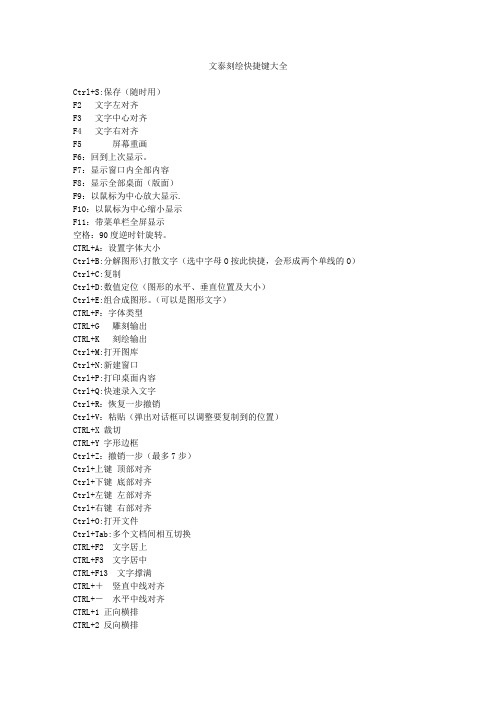
文泰刻绘快捷键大全Ctrl+S:保存(随时用)F2 文字左对齐F3 文字中心对齐F4 文字右对齐F5 屏幕重画F6:回到上次显示。
F7:显示窗口内全部内容F8:显示全部桌面(版面)F9:以鼠标为中心放大显示.F10:以鼠标为中心缩小显示F11:带菜单栏全屏显示空格:90度逆时针旋转。
CTRL+A:设置字体大小Ctrl+B:分解图形\打散文字(选中字母O按此快捷,会形成两个单线的O)Ctrl+C:复制Ctrl+D:数值定位(图形的水平、垂直位置及大小)Ctrl+E:组合成图形。
(可以是图形文字)CTRL+F:字体类型CTRL+G 雕刻输出CTRL+K 刻绘输出Ctrl+M:打开图库Ctrl+N:新建窗口Ctrl+P:打印桌面内容Ctrl+Q:快速录入文字Ctrl+R:恢复一步撤销Ctrl+V:粘贴(弹出对话框可以调整要复制到的位置)CTRL+X 裁切CTRL+Y 字形边框Ctrl+Z:撤销一步(最多7步)Ctrl+上键顶部对齐Ctrl+下键底部对齐Ctrl+左键左部对齐Ctrl+右键右部对齐Ctrl+O:打开文件Ctrl+Tab:多个文档间相互切换CTRL+F2 文字居上CTRL+F3 文字居中CTRL+F13 文字撑满CTRL++竖直中线对齐CTRL+-水平中线对齐CTRL+1 正向横排CTRL+2 反向横排CTRL+3 正向竖排CTRL+4 反向竖排CTRL+5 沿线排版CTRL+6 孤排Shift+F11:恢复普通窗口Shift+F11 退出全屏ALT+[ 横向均空ALT+] 纵向均空ALT+. 纵向居中ALT+, 水平居中ESC 选择[hide][/hide]CTRL+D 图形快速定位图形修改尺寸图形对齐菜单栏上面有 (注意:这个要把小键盘上的Num lock灯关掉才行!!)一、基本操作1、设定版面尺寸:(快捷键操作:Alt+O、P)[选项]→[版面设定]进入文泰福临门专用版软件后,软件会自动提示用户设置版面大小,此时用户可根据自己的需要进行版面设置。
文泰刻绘快捷键

文泰刻绘快捷键大全文泰刻绘快捷键大全摘要:Ctrl+S:保存(随时用) f2 文字左对齐F3 文字中心对齐F4 文字右对齐F5 屏幕重画 F6:回到上次显示。
F7:显示窗口内全部内容 F8:显示全部桌面(版面)F9:以鼠标为中心放大显示. F10:以鼠标为中心缩 ...文泰刻绘快捷键大全正文: Ctrl+S:保存(随时用)f2 文字左对齐F3 文字中心对齐F4 文字右对齐F5 屏幕重画F6:回到上次显示。
F7:显示窗口内全部内容F8:显示全部桌面(版面)F9:以鼠标为中心放大显示.F10:以鼠标为中心缩小显示F11:带菜单栏全屏显示空格:90度逆时针旋转。
CTRL+A:设置字体大小Ctrl+B:分解图形\打散文字(选中字母O按此快捷,会形成两个单线的O)Ctrl+C:复制Ctrl+D:数值定位(图形的水平、垂直位置及大小)Ctrl+E:组合成图形。
(可以是图形文字)CTRL+F:字体类型CTRL+G 雕刻输出CTRL+K 刻绘输出Ctrl+M:打开图库Ctrl+N:新建窗口Ctrl+P:打印桌面内容Ctrl+Q:快速录入文字Ctrl+R:恢复一步撤销Ctrl+V:粘贴(弹出对话框可以调整要复制到的位置)CTRL+X 裁切CTRL+Y 字形边框Ctrl+Z:撤销一步(最多7步)Ctrl+上键顶部对齐Ctrl+下键底部对齐Ctrl+左键左部对齐Ctrl+右键右部对齐Ctrl+O:打开文件Ctrl+Tab:多个文档间相互切换CTRL+F2 文字居上CTRL+F3 文字居中CTRL+F13 文字撑满CTRL++竖直中线对齐CTRL+-水平中线对齐CTRL+1 正向横排CTRL+2 反向横排CTRL+3 正向竖排CTRL+4 反向竖排CTRL+5 沿线排版CTRL+6 孤排Shift+F11:恢复普通窗口Shift+F11 退出全屏ALT+[ 横向均空ALT+] 纵向均空ALT+. 纵向居中ALT+ 水平居中ESC 选择[hide][/hide]CTRL+D 图形快速定位图形修改尺寸图形对齐菜单栏上面有 (注意:这个要把小键盘上的Num lock灯关掉才行!!)一、基本操作1、设定版面尺寸:(快捷键操作:Alt+O、P)[选项]→[版面设定]进入文泰福临门专用版软件后,软件会自动提示用户设置版面大小,此时用户可根据自己的需要进行版面设置。
刻绘大师常用快捷
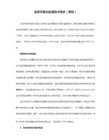
左右居中 [CTRL]+[End]使选中的块,横向中线对齐,
上下居中 [CTRL]+[PgDn]说明:使选中的块,纵向中线对齐,
中心对齐 [CTRL]+[5](小键盘)说明:使选中的块,中心对齐;
开关文字编辑器 在文字输入状态下,在屏幕上双击鼠标左键
使用编辑器内的文字 在文字输入状态下,将需要调入版面的文字涂黑后,按住Ctrl键不松手,在版面中双击鼠标左键,所录入文字即反映在版面中。
连接节点 将一个首或尾节点,移动到另一个首或尾节点上,程序将自动连接这两个节点
显示:
功能 快捷键
显示版面内容 [F4]或[SHIFT]+鼠标右键(原地单击)
显示全部内容 在没有选中内容的状态下[CTRL]+S
显示选定内容 [CTRL]+S
显示的拉框放大 [SHIFT]+鼠标右键(拉框)/[F2]
改变显示范围 按下[ALT],拖动鼠标左键,会改变窗口中显示的范围
打开属性窗口 按下[ALT],双击鼠标左键
选择与文字状态的切换 பைடு நூலகம் 鼠标右键
改变字体字号 在左工具条中的上,点鼠标右键;或[CTRL]+F
节点编辑:
功能 快捷键
删除轮廓 选中轮廓上的节点后,按下[D]
缩放 [F8]
外加矩形 [F9]
版面设置 [F10]
结合群组 [CTRL]+[G]/[CTRL]+[Shift]+[G]
合并为曲线 [CTRL]+[Q]
轮廓组合/轮廓分离 [CTRL]+[I]/[CTRL]+[Shift]+[I]
- 1、下载文档前请自行甄别文档内容的完整性,平台不提供额外的编辑、内容补充、找答案等附加服务。
- 2、"仅部分预览"的文档,不可在线预览部分如存在完整性等问题,可反馈申请退款(可完整预览的文档不适用该条件!)。
- 3、如文档侵犯您的权益,请联系客服反馈,我们会尽快为您处理(人工客服工作时间:9:00-18:30)。
文泰刻绘快捷键大全
Ctrl+S:保存(随时用)
F2 文字左对齐
F3 文字中心对齐
F4 文字右对齐
F5 屏幕重画
F6:回到上次显示。
F7:显示窗口内全部内容
F8:显示全部桌面(版面)
F9:以鼠标为中心放大显示.
F10:以鼠标为中心缩小显示
F11:带菜单栏全屏显示
空格:90度逆时针旋转。
CTRL+A:设置字体大小
Ctrl+B:分解图形\打散文字(选中字母O 按此快捷,会形成两个单线的O)
Ctrl+C:复制
Ctrl+D:数值定位(图形的水平、垂直位置及大小)
Ctrl+E:组合成图形。
(可以是图形文字)CTRL+F:字体类型
CTRL+G 雕刻输出
CTRL+K 刻绘输出
Ctrl+M:打开图库
Ctrl+N:新建窗口
Ctrl+P:打印桌面内容
Ctrl+Q:快速录入文字
Ctrl+R:恢复一步撤销
Ctrl+V:粘贴(弹出对话框可以调整要复制到的位置)
CTRL+X 裁切
CTRL+Y 字形边框
Ctrl+Z:撤销一步(最多7步)Ctrl+上键顶部对齐
Ctrl+下键底部对齐
Ctrl+左键左部对齐
Ctrl+右键右部对齐
Ctrl+O:打开文件
Ctrl+Tab:多个文档间相互切换CTRL+F2 文字居上
CTRL+F3 文字居中
CTRL+F13 文字撑满
CTRL++竖直中线对齐CTRL+-水平中线对齐CTRL+1 正向横排
CTRL+2 反向横排
CTRL+3 正向竖排
CTRL+4 反向竖排
CTRL+5 沿线排版
CTRL+6 孤排
Shift+F11:恢复普通窗口
Shift+F11 退出全屏
ALT+[ 横向均空
ALT+] 纵向均空
ALT+. 纵向居中
ALT+, 水平居中
ESC 选择
[hide][/hide]CTRL+D 图形快速定位图形修改尺寸
图形对齐菜单栏上面有(注意:这个要把小键盘上的Num lock灯关掉才行!!)
一、基本操作
1、设定版面尺寸:(快捷键操作:Alt+O、P)
[选项]→[版面设定]
进入文泰福临门专用版软件后,软件会自动提示用户设置版面大小,此时用户可根据自己的需要进行版面设置。
实际需要多大,版面就设多大。
通过修改对话框中的数字来改变版面的宽和高。
2、调用图形:(调用福临门图形) (快捷键操作:Alt+F、F)
[文件]→[读入新图库]
方法一、移动光标到[文件]菜单下,选择文件菜单下的[读入新图库]选项。
在对话框中选择查找所要的图形类型;
方法二、将光标移动到新图库快捷图标上,单击鼠标左键,同样可以看到[读入新图库]选项及福临门图形库图形。
3、排列整齐(纵向居中Alt+A、E;水平居中Alt+A、O)
选中图形→[整齐]→[纵向居中]→[水平居中]
4、精确定位(快捷键操作:Ctrl+D)
选中图形→[高级功能]→[数值定位]→修改参数
5、图形应用操作:
打散分解图形:选中图形→按快捷键Alt+E、F;
节点编辑环境下分解:选中图形→按快捷键Alt+E、K;
简单分割:选中图形→按快捷键Alt+R、S→[高级功能]→[简单分割]→[直线分割]或[矩形分割]或[椭圆分割];
复杂分割:选中图形→按快捷键Alt+R、B→[高级功能]→[复杂分割]→[平行线分割]或[环行分割]或[射线分割];
连筋分解:选中图形→按快捷键Alt+E、O,即可设定需要的间格宽度进
行切分。
进入节点编辑状态:先选中需要编辑的这个图形单元,再用鼠标左键单击右边控制工具条中的[节点编辑]工具(快捷键:Alt+E、K)。
在节点编辑状态下,用户可以看到“节点编辑”工具条。
加框
在设计好的图形外面加上外框:选中图形→按快捷键Alt+G、B
圆滑
一幅位图图形转换之后,有的地方菱角太多不够圆滑,可使用“整图光顺”功能进行优化效果。
选中图形→按快捷键Alt+G、W。
